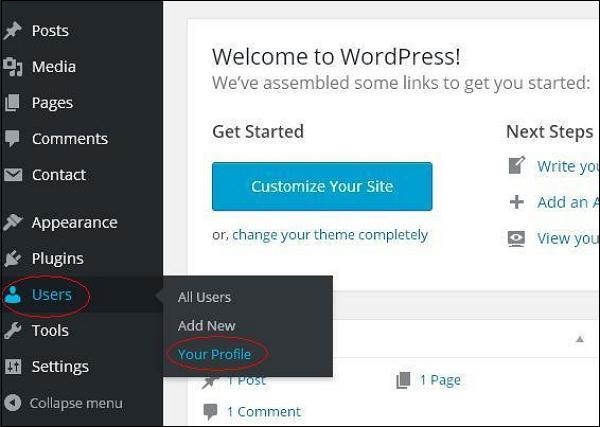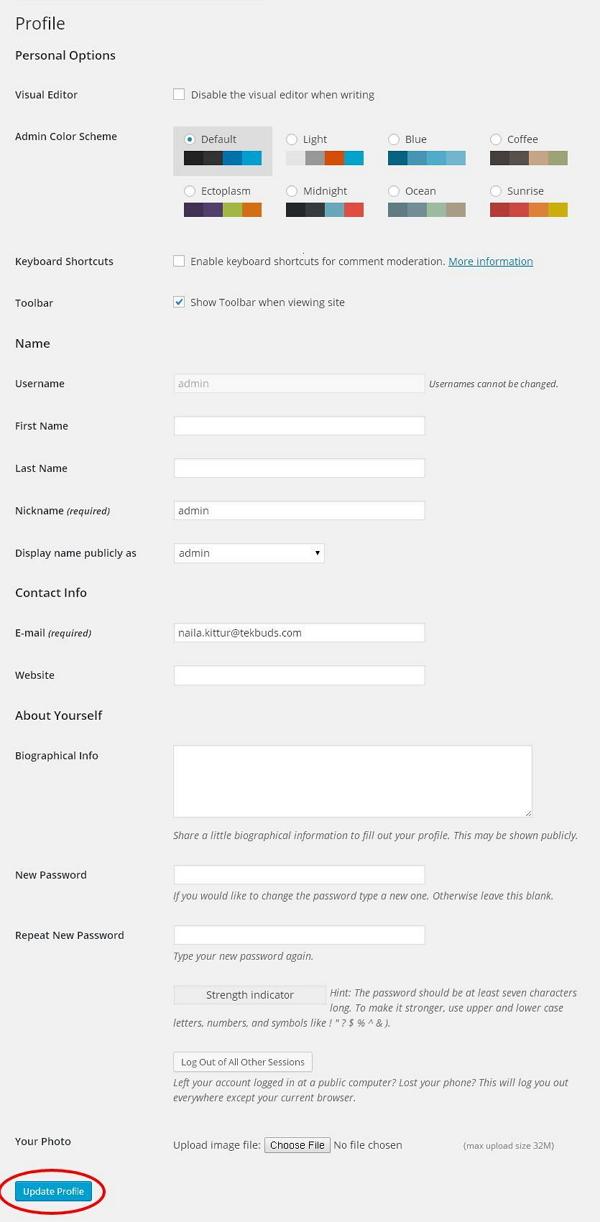В этой главе мы узнаем, как создать личный профиль в WordPress.
Ниже приведены шаги для личного профиля.
Шаг (1) — Нажмите « Пользователи» → «Ваш профиль» на левой навигационной панели.
Шаг (2). При нажатии на «Ваш профиль» отобразится следующий экран.
На экране появляются следующие личные параметры:
-
Визуальный редактор. Когда вы добавляете посты / страницы на свой сайт, вы можете включить этот параметр, если хотите создавать, форматировать или редактировать пост. Если вы отключите этот параметр, вы не сможете использовать этот параметр.
-
Цветовая схема администратора — Вы можете изменить цвет вашего сайта WordPress, выбрав любой из следующих.
-
Сочетания клавиш — если вы слишком быстры в выполнении своей работы и вам нужны сочетания клавиш, тогда вы можете установить этот флажок.
-
Панель инструментов — если вы установите этот флажок, вы можете просматривать панель инструментов при использовании WordPress.
Визуальный редактор. Когда вы добавляете посты / страницы на свой сайт, вы можете включить этот параметр, если хотите создавать, форматировать или редактировать пост. Если вы отключите этот параметр, вы не сможете использовать этот параметр.
Цветовая схема администратора — Вы можете изменить цвет вашего сайта WordPress, выбрав любой из следующих.
Сочетания клавиш — если вы слишком быстры в выполнении своей работы и вам нужны сочетания клавиш, тогда вы можете установить этот флажок.
Панель инструментов — если вы установите этот флажок, вы можете просматривать панель инструментов при использовании WordPress.
название
-
Имя пользователя — введите ваше имя пользователя.
-
Имя / Фамилия — введите ваше имя и фамилию.
-
Псевдоним — введите псевдонимы, если они есть.
-
Отображать имя как: установите флажок, если хотите, чтобы ваше имя отображалось публично.
Имя пользователя — введите ваше имя пользователя.
Имя / Фамилия — введите ваше имя и фамилию.
Псевдоним — введите псевдонимы, если они есть.
Отображать имя как: установите флажок, если хотите, чтобы ваше имя отображалось публично.
Контактная информация
-
Электронная почта — введите действительный адрес электронной почты.
-
Веб-сайт — введите свой веб-адрес.
Электронная почта — введите действительный адрес электронной почты.
Веб-сайт — введите свой веб-адрес.
О себе
-
Биографическая информация — некоторые подробности о вас.
-
Новый пароль — введите пароль по вашему выбору.
-
Повторите пароль — введите пароль еще раз для аутентификации. Пароль должен содержать 7 символов.
-
Ваша фотография. Вы можете загрузить собственное изображение со своего компьютера. Это будет ваша фотография профиля.
Биографическая информация — некоторые подробности о вас.
Новый пароль — введите пароль по вашему выбору.
Повторите пароль — введите пароль еще раз для аутентификации. Пароль должен содержать 7 символов.
Ваша фотография. Вы можете загрузить собственное изображение со своего компьютера. Это будет ваша фотография профиля.
Шаг (3) — После того, как вы обновили все изменения, нажмите « Обновить профиль» .